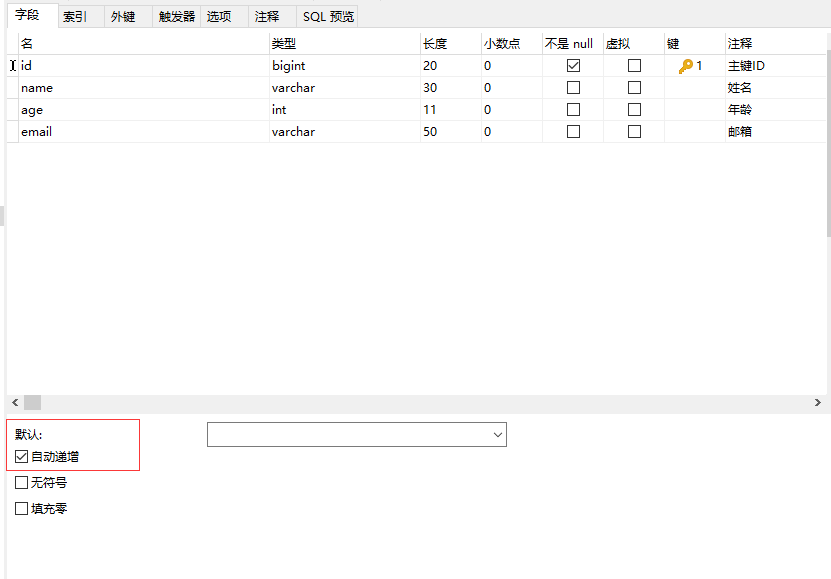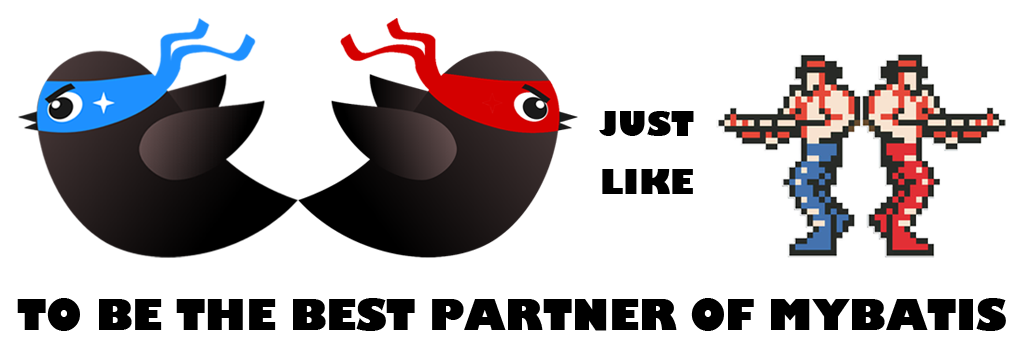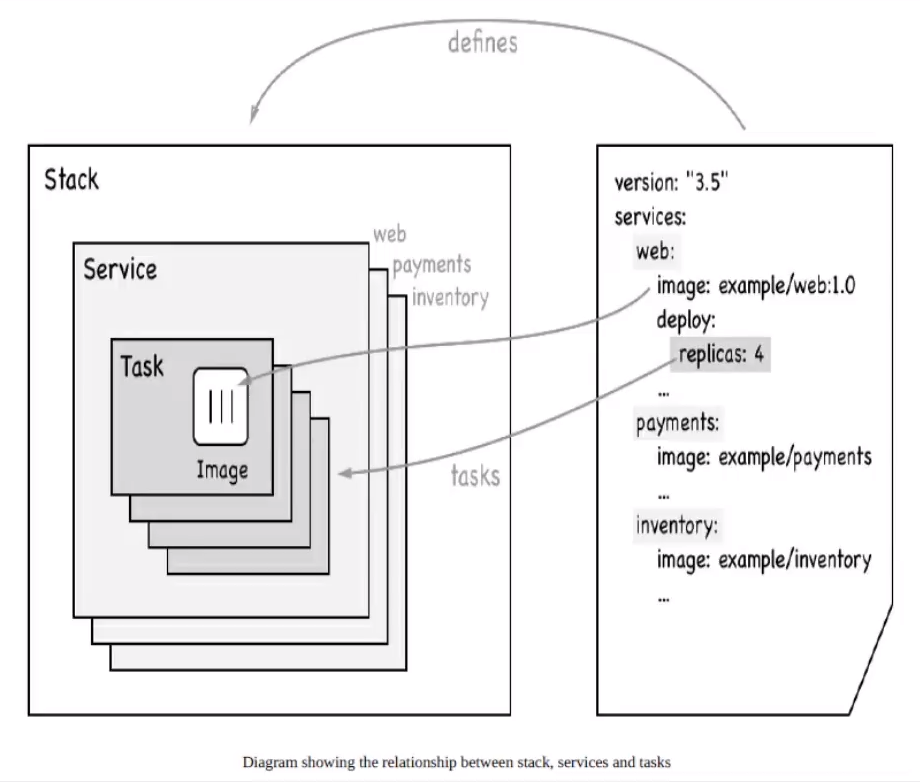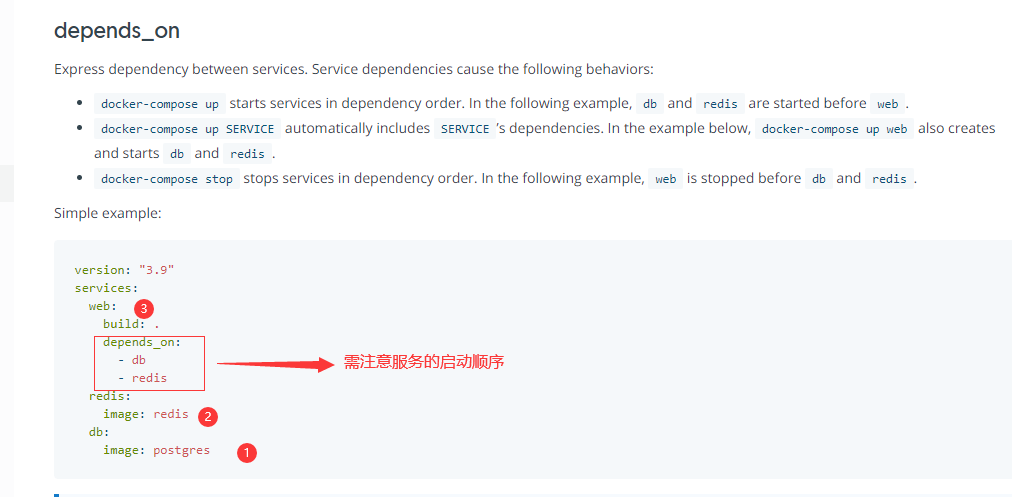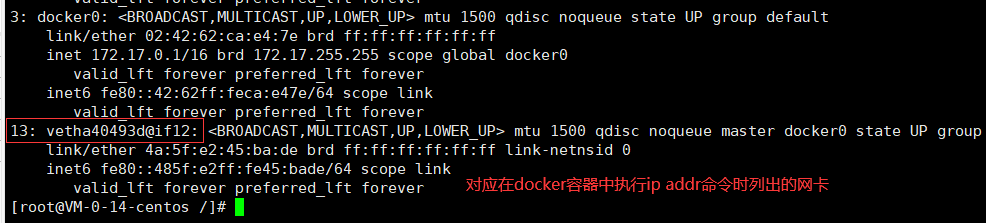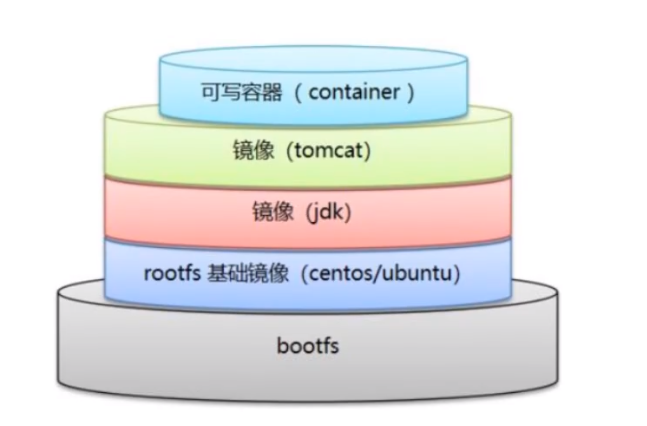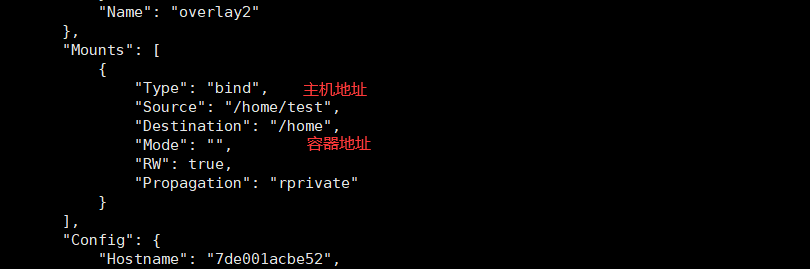搜索到
435
篇与
的结果
-
 2.主键生成策略 主键生成策略ID_WORKER 全局唯一ID(默认)雪花算法:snowflake是Twitter开源的分布式ID生成算法,类型为long。其核心思想为:使用41bit作为毫秒数,10bit作为机器的ID(5个bit是数据中心,5个bit是机器ID),12bit作为毫秒内的流水号,最后一位是符号位,永远为0AUTO 主键自增在实体类ID主键上配置: @TableId(type = IdType.AUTO)同时数据库也许设置ID自增:IdType类型:public enum IdType { AUTO(0), //主键自增 NONE(1), //无 INPUT(2), //用户自行输入 ID_WORKER(3), //全局唯一(默认) UUID(4), //UUID ID_WORKER_STR(5); //分布式全局唯一ID注:mybatis-plus新版已不再推荐使用 ID_WORK
2.主键生成策略 主键生成策略ID_WORKER 全局唯一ID(默认)雪花算法:snowflake是Twitter开源的分布式ID生成算法,类型为long。其核心思想为:使用41bit作为毫秒数,10bit作为机器的ID(5个bit是数据中心,5个bit是机器ID),12bit作为毫秒内的流水号,最后一位是符号位,永远为0AUTO 主键自增在实体类ID主键上配置: @TableId(type = IdType.AUTO)同时数据库也许设置ID自增:IdType类型:public enum IdType { AUTO(0), //主键自增 NONE(1), //无 INPUT(2), //用户自行输入 ID_WORKER(3), //全局唯一(默认) UUID(4), //UUID ID_WORKER_STR(5); //分布式全局唯一ID注:mybatis-plus新版已不再推荐使用 ID_WORK -
 1.插入操作 CRUD实例测试1.新建数据库DROP TABLE IF EXISTS user; CREATE TABLE user ( id BIGINT(20) NOT NULL COMMENT '主键ID', name VARCHAR(30) NULL DEFAULT NULL COMMENT '姓名', age INT(11) NULL DEFAULT NULL COMMENT '年龄', email VARCHAR(50) NULL DEFAULT NULL COMMENT '邮箱', PRIMARY KEY (id) ); INSERT INTO user (id, name, age, email) VALUES (1, 'Jone', 18, 'test1@baomidou.com'), (2, 'Jack', 20, 'test2@baomidou.com'), (3, 'Tom', 28, 'test3@baomidou.com'), (4, 'Sandy', 21, 'test4@baomidou.com'), (5, 'Billie', 24, 'test5@baomidou.com');2.导入依赖尽量不要同时导入mybatis和mybatis-plus,可能存在版本差异的问题<!--mybatis-plus--> <dependency> <groupId>com.baomidou</groupId> <artifactId>mybatis-plus-boot-starter</artifactId> <version>3.0.5</version> </dependency>3.插入pojopackage com.sw.mybatisplus.pojo; import lombok.Data; import java.io.Serializable; @Data public class User implements Serializable { private long id; private String name; private int age; private String email; } mapperpackage com.sw.mybatisplus.mapper; import com.baomidou.mybatisplus.core.mapper.BaseMapper; import com.sw.mybatisplus.pojo.User; import org.springframework.stereotype.Repository; /** * @Author suaxi * @Date 2021/4/4 14:46 */ @Repository public interface UserMapper extends BaseMapper<User> { } Junit单元测试package com.sw.mybatisplus; import com.sw.mybatisplus.mapper.UserMapper; import com.sw.mybatisplus.pojo.User; import org.junit.jupiter.api.Test; import org.springframework.beans.factory.annotation.Autowired; import org.springframework.boot.test.context.SpringBootTest; import java.util.List; @SpringBootTest class MybatisPlusApplicationTests { @Autowired private UserMapper userMapper; @Test void contextLoads() { //此处的参数是一个Wrapper(条件构造器) List<User> userList = userMapper.selectList(null); userList.forEach(System.out::println); } } 控制台打印sql# 在application.yml配置文件中添加 mybatis-plus: configuration: log-impl: org.apache.ibatis.logging.stdout.StdOutImpl # 或者 logging: level: com.xxx.xxx.mapper: debug插入@Test void insertTest(){ User user = new User(); user.setName("孙笑川"); user.setAge(33); user.setEmail("123321@qq.com"); int result = userMapper.insert(user); System.out.println(result); System.out.println(user); //插入时没有手动设置,但此处的打印结果自动回填了id的值 //User(id=0, name=孙笑川, age=33, email=123321@qq.com) }
1.插入操作 CRUD实例测试1.新建数据库DROP TABLE IF EXISTS user; CREATE TABLE user ( id BIGINT(20) NOT NULL COMMENT '主键ID', name VARCHAR(30) NULL DEFAULT NULL COMMENT '姓名', age INT(11) NULL DEFAULT NULL COMMENT '年龄', email VARCHAR(50) NULL DEFAULT NULL COMMENT '邮箱', PRIMARY KEY (id) ); INSERT INTO user (id, name, age, email) VALUES (1, 'Jone', 18, 'test1@baomidou.com'), (2, 'Jack', 20, 'test2@baomidou.com'), (3, 'Tom', 28, 'test3@baomidou.com'), (4, 'Sandy', 21, 'test4@baomidou.com'), (5, 'Billie', 24, 'test5@baomidou.com');2.导入依赖尽量不要同时导入mybatis和mybatis-plus,可能存在版本差异的问题<!--mybatis-plus--> <dependency> <groupId>com.baomidou</groupId> <artifactId>mybatis-plus-boot-starter</artifactId> <version>3.0.5</version> </dependency>3.插入pojopackage com.sw.mybatisplus.pojo; import lombok.Data; import java.io.Serializable; @Data public class User implements Serializable { private long id; private String name; private int age; private String email; } mapperpackage com.sw.mybatisplus.mapper; import com.baomidou.mybatisplus.core.mapper.BaseMapper; import com.sw.mybatisplus.pojo.User; import org.springframework.stereotype.Repository; /** * @Author suaxi * @Date 2021/4/4 14:46 */ @Repository public interface UserMapper extends BaseMapper<User> { } Junit单元测试package com.sw.mybatisplus; import com.sw.mybatisplus.mapper.UserMapper; import com.sw.mybatisplus.pojo.User; import org.junit.jupiter.api.Test; import org.springframework.beans.factory.annotation.Autowired; import org.springframework.boot.test.context.SpringBootTest; import java.util.List; @SpringBootTest class MybatisPlusApplicationTests { @Autowired private UserMapper userMapper; @Test void contextLoads() { //此处的参数是一个Wrapper(条件构造器) List<User> userList = userMapper.selectList(null); userList.forEach(System.out::println); } } 控制台打印sql# 在application.yml配置文件中添加 mybatis-plus: configuration: log-impl: org.apache.ibatis.logging.stdout.StdOutImpl # 或者 logging: level: com.xxx.xxx.mapper: debug插入@Test void insertTest(){ User user = new User(); user.setName("孙笑川"); user.setAge(33); user.setEmail("123321@qq.com"); int result = userMapper.insert(user); System.out.println(result); System.out.println(user); //插入时没有手动设置,但此处的打印结果自动回填了id的值 //User(id=0, name=孙笑川, age=33, email=123321@qq.com) } -
 MyBatis-Plus MyBatis-Plus特性无侵入:只做增强不做改变,引入它不会对现有工程产生影响,如丝般顺滑损耗小:启动即会自动注入基本 CURD,性能基本无损耗,直接面向对象操作强大的 CRUD 操作:内置通用 Mapper、通用 Service,仅仅通过少量配置即可实现单表大部分 CRUD 操作,更有强大的条件构造器,满足各类使用需求支持 Lambda 形式调用:通过 Lambda 表达式,方便的编写各类查询条件,无需再担心字段写错支持主键自动生成:支持多达 4 种主键策略(内含分布式唯一 ID 生成器 - Sequence),可自由配置,完美解决主键问题支持 ActiveRecord 模式:支持 ActiveRecord 形式调用,实体类只需继承 Model 类即可进行强大的 CRUD 操作支持自定义全局通用操作:支持全局通用方法注入( Write once, use anywhere )内置代码生成器:采用代码或者 Maven 插件可快速生成 Mapper 、 Model 、 Service 、 Controller 层代码,支持模板引擎,更有超多自定义配置等您来使用内置分页插件:基于 MyBatis 物理分页,开发者无需关心具体操作,配置好插件之后,写分页等同于普通 List 查询分页插件支持多种数据库:支持 MySQL、MariaDB、Oracle、DB2、H2、HSQL、SQLite、Postgre、SQLServer 等多种数据库内置性能分析插件:可输出 Sql 语句以及其执行时间,建议开发测试时启用该功能,能快速揪出慢查询内置全局拦截插件:提供全表 delete 、 update 操作智能分析阻断,也可自定义拦截规则,预防误操作
MyBatis-Plus MyBatis-Plus特性无侵入:只做增强不做改变,引入它不会对现有工程产生影响,如丝般顺滑损耗小:启动即会自动注入基本 CURD,性能基本无损耗,直接面向对象操作强大的 CRUD 操作:内置通用 Mapper、通用 Service,仅仅通过少量配置即可实现单表大部分 CRUD 操作,更有强大的条件构造器,满足各类使用需求支持 Lambda 形式调用:通过 Lambda 表达式,方便的编写各类查询条件,无需再担心字段写错支持主键自动生成:支持多达 4 种主键策略(内含分布式唯一 ID 生成器 - Sequence),可自由配置,完美解决主键问题支持 ActiveRecord 模式:支持 ActiveRecord 形式调用,实体类只需继承 Model 类即可进行强大的 CRUD 操作支持自定义全局通用操作:支持全局通用方法注入( Write once, use anywhere )内置代码生成器:采用代码或者 Maven 插件可快速生成 Mapper 、 Model 、 Service 、 Controller 层代码,支持模板引擎,更有超多自定义配置等您来使用内置分页插件:基于 MyBatis 物理分页,开发者无需关心具体操作,配置好插件之后,写分页等同于普通 List 查询分页插件支持多种数据库:支持 MySQL、MariaDB、Oracle、DB2、H2、HSQL、SQLite、Postgre、SQLServer 等多种数据库内置性能分析插件:可输出 Sql 语句以及其执行时间,建议开发测试时启用该功能,能快速揪出慢查询内置全局拦截插件:提供全表 delete 、 update 操作智能分析阻断,也可自定义拦截规则,预防误操作 -
 Docker Swarm Docker Swarm初始化节点:docker swarm init加入节点:docker swarm join# 获取令牌 docker swarm join-token manager # leader docker swarm join-token worker # worker节点信息:Raft协议保证大多数节点存活才可使用,只要>1就可以,集群至少大于3台测试(双主双从):1.docker-1宕机,另一个主节点也不可用2.docker swarm leave 节点离开集群3.集群中的worker节点无法使用manager命令,管理工作一律由manager主节点执行注:至少保证1台管理节点存活docker service --help灰度发布(金丝雀发布)docker run # 容器启动,不具备扩缩容功能 docker service # 以服务的形式发布,可以扩缩容,滚动更新当单个Nginx服务负载较大时,需增加3个服务docker service update --replicas 3 mynginx==只要是一个服务,在集群中的任意一个节点都可以访问,服务可以由多个副本动态扩缩容来实现高可用==移除服务:docker service rm [服务名]小结Swarm:集群的管理和编号Node:docker节点,多个节点组成一个网络集群(分为管理和工作者)Service:服务,可以在管理节点或工作节点运行(compose的核心)Task:容器中的命令(细节任务)service运行模式--mode string # default "replicated" 默认运行于副本节点 docker service create --mode replicated --name test01 centos:7.6 # 运行在副本(默认) docker service create --mode global --name test01 centos:7.6 # 全局节点运行网络模式 PublishMode: ingressSwarmOverlayingress:Overlay的特殊模式,负载均衡(IPVS VIP)
Docker Swarm Docker Swarm初始化节点:docker swarm init加入节点:docker swarm join# 获取令牌 docker swarm join-token manager # leader docker swarm join-token worker # worker节点信息:Raft协议保证大多数节点存活才可使用,只要>1就可以,集群至少大于3台测试(双主双从):1.docker-1宕机,另一个主节点也不可用2.docker swarm leave 节点离开集群3.集群中的worker节点无法使用manager命令,管理工作一律由manager主节点执行注:至少保证1台管理节点存活docker service --help灰度发布(金丝雀发布)docker run # 容器启动,不具备扩缩容功能 docker service # 以服务的形式发布,可以扩缩容,滚动更新当单个Nginx服务负载较大时,需增加3个服务docker service update --replicas 3 mynginx==只要是一个服务,在集群中的任意一个节点都可以访问,服务可以由多个副本动态扩缩容来实现高可用==移除服务:docker service rm [服务名]小结Swarm:集群的管理和编号Node:docker节点,多个节点组成一个网络集群(分为管理和工作者)Service:服务,可以在管理节点或工作节点运行(compose的核心)Task:容器中的命令(细节任务)service运行模式--mode string # default "replicated" 默认运行于副本节点 docker service create --mode replicated --name test01 centos:7.6 # 运行在副本(默认) docker service create --mode global --name test01 centos:7.6 # 全局节点运行网络模式 PublishMode: ingressSwarmOverlayingress:Overlay的特殊模式,负载均衡(IPVS VIP) -
 Docker Compose 定义:Docker Compose是一个用于定义和运行多容器Docker的应用程序工具安装:# 1.下载 # 官方链接(速度较慢) curl -L $(curl -s https://api.github.com/repos/docker/compose/releases/latest | grep "browser_download_url" | grep -i "$(uname -s)-$(uname -m)" | grep -v ".sha" | cut -d '"' -f 4) -o /usr/local/bin/docker-compose # 国内链接 curl -L https://get.daocloud.io/docker/compose/releases/download/1.25.5/docker-compose-`uname -s`-`uname -m` > /usr/local/bin/docker-compose # 2.授权 sudo chmod +x /usr/local/bin/docker-compose # 3.安装 sudo ln -s /usr/local/bin/docker-compose /usr/bin/docker-compose # 4.安装成功后--version查看版本 docker-compose --versionpython应用——计数器1.应用app.py2.Dockerfile 打包镜像3.docker-compose.yml(定义整个服务,需要的环境)4.docker-compose up启动项目yml规则# 3层 version: '' # 版本 service: # 服务 服务1: web # 服务配置 images build network ...... 服务2: redis ...... 服务3:database ...... # 其他配置 volumes: networks: configs:
Docker Compose 定义:Docker Compose是一个用于定义和运行多容器Docker的应用程序工具安装:# 1.下载 # 官方链接(速度较慢) curl -L $(curl -s https://api.github.com/repos/docker/compose/releases/latest | grep "browser_download_url" | grep -i "$(uname -s)-$(uname -m)" | grep -v ".sha" | cut -d '"' -f 4) -o /usr/local/bin/docker-compose # 国内链接 curl -L https://get.daocloud.io/docker/compose/releases/download/1.25.5/docker-compose-`uname -s`-`uname -m` > /usr/local/bin/docker-compose # 2.授权 sudo chmod +x /usr/local/bin/docker-compose # 3.安装 sudo ln -s /usr/local/bin/docker-compose /usr/bin/docker-compose # 4.安装成功后--version查看版本 docker-compose --versionpython应用——计数器1.应用app.py2.Dockerfile 打包镜像3.docker-compose.yml(定义整个服务,需要的环境)4.docker-compose up启动项目yml规则# 3层 version: '' # 版本 service: # 服务 服务1: web # 服务配置 images build network ...... 服务2: redis ...... 服务3:database ...... # 其他配置 volumes: networks: configs: -
 Docker网络 1.Docker0# Docker如何处理容器访问? [root@VM-0-14-centos /]# docker run -d -P tomcat01 tomcat # 容器启动时,docker会分配eth0,该分配的地址能ping通 [root@VM-0-14-centos /]# docker exec -it tomcat01 ip addr 1: lo: <LOOPBACK,UP,LOWER_UP> mtu 65536 qdisc noqueue state UNKNOWN group default qlen 1000 link/loopback 00:00:00:00:00:00 brd 00:00:00:00:00:00 inet 127.0.0.1/8 scope host lo valid_lft forever preferred_lft forever 12: eth0@if13: <BROADCAST,MULTICAST,UP,LOWER_UP> mtu 1500 qdisc noqueue state UP group default link/ether 02:42:ac:11:00:02 brd ff:ff:ff:ff:ff:ff link-netnsid 0 inet 172.17.0.2/16 brd 172.17.255.255 scope global eth0 valid_lft forever preferred_lft forever # linux可以ping通容器内部 [root@VM-0-14-centos /]# ping 172.17.0.2 PING 172.17.0.2 (172.17.0.2) 56(84) bytes of data. 64 bytes from 172.17.0.2: icmp_seq=1 ttl=64 time=0.060 ms 64 bytes from 172.17.0.2: icmp_seq=2 ttl=64 time=0.033 ms 64 bytes from 172.17.0.2: icmp_seq=3 ttl=64 time=0.059 ms 原理 每启动一个docker容器,docker就会自动给容器分配一个ip,安装docker的时候,会产生一个docker0网卡,使用桥接模式,采用evth-pair技术evth-pair:虚拟设备接口,成对出现,一段连接协议,一段彼此相连,因此容器之间也可以互相ping通网络模型:图片来源:狂神说Java结论:容器之间在没有指定网络的情况下,都是通过docker0来进行路由通信,它会给每一个容器分配一个ip2.--link# 容器之间无法ping通 [root@VM-0-14-centos ~]# docker exec -it tomcat01 ping tomcat02 ping: tomcat02: Name or service not known # 通过--link可以解决容器间网络连通的问题 [root@VM-0-14-centos ~]# docker run -d -P --name tomcat03 --link tomcat02 tomcat bffb39894b46d3a3ace237eac4d5eb0163b4233458c306f8e6172856516a1617 [root@VM-0-14-centos ~]# docker exec -it tomcat03 ping tomcat02 PING tomcat02 (172.17.0.3) 56(84) bytes of data. 64 bytes from tomcat02 (172.17.0.3): icmp_seq=1 ttl=64 time=0.108 ms 64 bytes from tomcat02 (172.17.0.3): icmp_seq=2 ttl=64 time=0.065 ms 64 bytes from tomcat02 (172.17.0.3): icmp_seq=3 ttl=64 time=0.066 ms 64 bytes from tomcat02 (172.17.0.3): icmp_seq=4 ttl=64 time=0.069 ms 原理探究# 查看tomcat03的hosts配置文件 [root@VM-0-14-centos ~]# docker exec -it tomcat03 cat /etc/hosts 127.0.0.1 localhost ::1 localhost ip6-localhost ip6-loopback fe00::0 ip6-localnet ff00::0 ip6-mcastprefix ff02::1 ip6-allnodes ff02::2 ip6-allrouters 172.17.0.3 tomcat02 d207c5f1abfe # 通过--link命令直接绑定了tomcat02的地址 172.17.0.4 bffb39894b46 注:现阶段的docker不再推荐使用--link3.自定义网络# 查看docker网络 [root@VM-0-14-centos ~]# docker network ls NETWORK ID NAME DRIVER SCOPE 897e6dc978cd bridge bridge local a7455f4daeeb host host local 3600da2c2a04 none null local 网络模式:bridge:桥接(docker默认)none:不配置网络host:和宿主机共享网络container:容器网络连通(不推荐)# 之前的启动命令默认包含了 --net bridge 命令(也就是docker0) run -d -P --name tomcat01 --net bridge tomcat# 自定义一个mynet # --driver bridge # --subnet 192.168.0.0/16 192.168.0.2~192.168.255.255 # --gateway 192.168.0.1 [root@VM-0-14-centos ~]# docker network create --driver bridge --subnet 192.168.0.0/16 --gateway 192.168.0.1 mynet c0e45563fdc70e8bd9ed21405be5b13e9552f6c08347ea51f1fb16d82d40fb5c [root@VM-0-14-centos ~]# docker network ls NETWORK ID NAME DRIVER SCOPE 897e6dc978cd bridge bridge local a7455f4daeeb host host local c0e45563fdc7 mynet bridge local 3600da2c2a04 none null local 自定义 mynet 测试# 启动两个tomcat容器,并指定好我们自定义的mynet [root@VM-0-14-centos ~]# docker run -d -P --name tomcat-net-01 --net mynet tomcat 3703838b344e6390caa1a519365be204db614bf6049a08ef20c6f2b9a312fabf [root@VM-0-14-centos ~]# docker run -d -P --name tomcat-net-02 --net mynet tomcat 7750aa78a0cba0901e7ab7f0ab424900a397a9e0b1be184bf7859a6cbc2d7938 查看网络信息:Ping测试:# 直接ping容器名或者ip,都可以ping通 [root@VM-0-14-centos ~]# docker exec -it tomcat-net-01 ping tomcat-net-02 PING tomcat-net-02 (192.168.0.3) 56(84) bytes of data. 64 bytes from tomcat-net-02.mynet (192.168.0.3): icmp_seq=1 ttl=64 time=0.097 ms 64 bytes from tomcat-net-02.mynet (192.168.0.3): icmp_seq=2 ttl=64 time=0.066 ms 64 bytes from tomcat-net-02.mynet (192.168.0.3): icmp_seq=3 ttl=64 time=0.067 ms ^C --- tomcat-net-02 ping statistics --- 3 packets transmitted, 3 received, 0% packet loss, time 2ms rtt min/avg/max/mdev = 0.066/0.076/0.097/0.017 ms [root@VM-0-14-centos ~]# docker exec -it tomcat-net-01 ping 192.168.0.3 PING 192.168.0.3 (192.168.0.3) 56(84) bytes of data. 64 bytes from 192.168.0.3: icmp_seq=1 ttl=64 time=0.076 ms 64 bytes from 192.168.0.3: icmp_seq=2 ttl=64 time=0.071 ms 64 bytes from 192.168.0.3: icmp_seq=3 ttl=64 time=0.066 ms 64 bytes from 192.168.0.3: icmp_seq=4 ttl=64 time=0.075 ms ^C --- 192.168.0.3 ping statistics --- 4 packets transmitted, 4 received, 0% packet loss, time 1002ms rtt min/avg/max/mdev = 0.066/0.072/0.076/0.004 ms [root@VM-0-14-centos ~]# docker帮用户自动维护好了自定义网络之间的对应关系,而默认的docker0却没有,所以推荐使用自定义网络,使不同的集群使用不同的网络,以保证集群的安全和健康4.网络连通使用 docker network connect [OPTIONS] NETWORK CONTAINER命令测试打通docker0下的 tomcat01 到 mynet# 执行connect命令,并查看mynet的信息 [root@VM-0-14-centos ~]# docker network connect mynet tomcat01 [root@VM-0-14-centos ~]# docker network inspect mynet# tomcat01 ping mynet下的tomcat-net-01 测试 [root@VM-0-14-centos ~]# docker exec -it tomcat01 ping tomcat-net-01 PING tomcat-net-01 (192.168.0.2) 56(84) bytes of data. 64 bytes from tomcat-net-01.mynet (192.168.0.2): icmp_seq=1 ttl=64 time=0.065 ms 64 bytes from tomcat-net-01.mynet (192.168.0.2): icmp_seq=2 ttl=64 time=0.069 ms 64 bytes from tomcat-net-01.mynet (192.168.0.2): icmp_seq=3 ttl=64 time=0.064 ms ^C --- tomcat-net-01 ping statistics --- 3 packets transmitted, 3 received, 0% packet loss, time 1001ms rtt min/avg/max/mdev = 0.064/0.066/0.069/0.002 ms [root@VM-0-14-centos ~]# docker exec -it tomcat01 ping tomcat-net-02 PING tomcat-net-02 (192.168.0.3) 56(84) bytes of data. 64 bytes from tomcat-net-02.mynet (192.168.0.3): icmp_seq=1 ttl=64 time=0.066 ms 64 bytes from tomcat-net-02.mynet (192.168.0.3): icmp_seq=2 ttl=64 time=0.067 ms 64 bytes from tomcat-net-02.mynet (192.168.0.3): icmp_seq=3 ttl=64 time=0.069 ms 64 bytes from tomcat-net-02.mynet (192.168.0.3): icmp_seq=4 ttl=64 time=0.068 ms ^C --- tomcat-net-02 ping statistics --- 4 packets transmitted, 4 received, 0% packet loss, time 3ms rtt min/avg/max/mdev = 0.066/0.067/0.069/0.008 ms
Docker网络 1.Docker0# Docker如何处理容器访问? [root@VM-0-14-centos /]# docker run -d -P tomcat01 tomcat # 容器启动时,docker会分配eth0,该分配的地址能ping通 [root@VM-0-14-centos /]# docker exec -it tomcat01 ip addr 1: lo: <LOOPBACK,UP,LOWER_UP> mtu 65536 qdisc noqueue state UNKNOWN group default qlen 1000 link/loopback 00:00:00:00:00:00 brd 00:00:00:00:00:00 inet 127.0.0.1/8 scope host lo valid_lft forever preferred_lft forever 12: eth0@if13: <BROADCAST,MULTICAST,UP,LOWER_UP> mtu 1500 qdisc noqueue state UP group default link/ether 02:42:ac:11:00:02 brd ff:ff:ff:ff:ff:ff link-netnsid 0 inet 172.17.0.2/16 brd 172.17.255.255 scope global eth0 valid_lft forever preferred_lft forever # linux可以ping通容器内部 [root@VM-0-14-centos /]# ping 172.17.0.2 PING 172.17.0.2 (172.17.0.2) 56(84) bytes of data. 64 bytes from 172.17.0.2: icmp_seq=1 ttl=64 time=0.060 ms 64 bytes from 172.17.0.2: icmp_seq=2 ttl=64 time=0.033 ms 64 bytes from 172.17.0.2: icmp_seq=3 ttl=64 time=0.059 ms 原理 每启动一个docker容器,docker就会自动给容器分配一个ip,安装docker的时候,会产生一个docker0网卡,使用桥接模式,采用evth-pair技术evth-pair:虚拟设备接口,成对出现,一段连接协议,一段彼此相连,因此容器之间也可以互相ping通网络模型:图片来源:狂神说Java结论:容器之间在没有指定网络的情况下,都是通过docker0来进行路由通信,它会给每一个容器分配一个ip2.--link# 容器之间无法ping通 [root@VM-0-14-centos ~]# docker exec -it tomcat01 ping tomcat02 ping: tomcat02: Name or service not known # 通过--link可以解决容器间网络连通的问题 [root@VM-0-14-centos ~]# docker run -d -P --name tomcat03 --link tomcat02 tomcat bffb39894b46d3a3ace237eac4d5eb0163b4233458c306f8e6172856516a1617 [root@VM-0-14-centos ~]# docker exec -it tomcat03 ping tomcat02 PING tomcat02 (172.17.0.3) 56(84) bytes of data. 64 bytes from tomcat02 (172.17.0.3): icmp_seq=1 ttl=64 time=0.108 ms 64 bytes from tomcat02 (172.17.0.3): icmp_seq=2 ttl=64 time=0.065 ms 64 bytes from tomcat02 (172.17.0.3): icmp_seq=3 ttl=64 time=0.066 ms 64 bytes from tomcat02 (172.17.0.3): icmp_seq=4 ttl=64 time=0.069 ms 原理探究# 查看tomcat03的hosts配置文件 [root@VM-0-14-centos ~]# docker exec -it tomcat03 cat /etc/hosts 127.0.0.1 localhost ::1 localhost ip6-localhost ip6-loopback fe00::0 ip6-localnet ff00::0 ip6-mcastprefix ff02::1 ip6-allnodes ff02::2 ip6-allrouters 172.17.0.3 tomcat02 d207c5f1abfe # 通过--link命令直接绑定了tomcat02的地址 172.17.0.4 bffb39894b46 注:现阶段的docker不再推荐使用--link3.自定义网络# 查看docker网络 [root@VM-0-14-centos ~]# docker network ls NETWORK ID NAME DRIVER SCOPE 897e6dc978cd bridge bridge local a7455f4daeeb host host local 3600da2c2a04 none null local 网络模式:bridge:桥接(docker默认)none:不配置网络host:和宿主机共享网络container:容器网络连通(不推荐)# 之前的启动命令默认包含了 --net bridge 命令(也就是docker0) run -d -P --name tomcat01 --net bridge tomcat# 自定义一个mynet # --driver bridge # --subnet 192.168.0.0/16 192.168.0.2~192.168.255.255 # --gateway 192.168.0.1 [root@VM-0-14-centos ~]# docker network create --driver bridge --subnet 192.168.0.0/16 --gateway 192.168.0.1 mynet c0e45563fdc70e8bd9ed21405be5b13e9552f6c08347ea51f1fb16d82d40fb5c [root@VM-0-14-centos ~]# docker network ls NETWORK ID NAME DRIVER SCOPE 897e6dc978cd bridge bridge local a7455f4daeeb host host local c0e45563fdc7 mynet bridge local 3600da2c2a04 none null local 自定义 mynet 测试# 启动两个tomcat容器,并指定好我们自定义的mynet [root@VM-0-14-centos ~]# docker run -d -P --name tomcat-net-01 --net mynet tomcat 3703838b344e6390caa1a519365be204db614bf6049a08ef20c6f2b9a312fabf [root@VM-0-14-centos ~]# docker run -d -P --name tomcat-net-02 --net mynet tomcat 7750aa78a0cba0901e7ab7f0ab424900a397a9e0b1be184bf7859a6cbc2d7938 查看网络信息:Ping测试:# 直接ping容器名或者ip,都可以ping通 [root@VM-0-14-centos ~]# docker exec -it tomcat-net-01 ping tomcat-net-02 PING tomcat-net-02 (192.168.0.3) 56(84) bytes of data. 64 bytes from tomcat-net-02.mynet (192.168.0.3): icmp_seq=1 ttl=64 time=0.097 ms 64 bytes from tomcat-net-02.mynet (192.168.0.3): icmp_seq=2 ttl=64 time=0.066 ms 64 bytes from tomcat-net-02.mynet (192.168.0.3): icmp_seq=3 ttl=64 time=0.067 ms ^C --- tomcat-net-02 ping statistics --- 3 packets transmitted, 3 received, 0% packet loss, time 2ms rtt min/avg/max/mdev = 0.066/0.076/0.097/0.017 ms [root@VM-0-14-centos ~]# docker exec -it tomcat-net-01 ping 192.168.0.3 PING 192.168.0.3 (192.168.0.3) 56(84) bytes of data. 64 bytes from 192.168.0.3: icmp_seq=1 ttl=64 time=0.076 ms 64 bytes from 192.168.0.3: icmp_seq=2 ttl=64 time=0.071 ms 64 bytes from 192.168.0.3: icmp_seq=3 ttl=64 time=0.066 ms 64 bytes from 192.168.0.3: icmp_seq=4 ttl=64 time=0.075 ms ^C --- 192.168.0.3 ping statistics --- 4 packets transmitted, 4 received, 0% packet loss, time 1002ms rtt min/avg/max/mdev = 0.066/0.072/0.076/0.004 ms [root@VM-0-14-centos ~]# docker帮用户自动维护好了自定义网络之间的对应关系,而默认的docker0却没有,所以推荐使用自定义网络,使不同的集群使用不同的网络,以保证集群的安全和健康4.网络连通使用 docker network connect [OPTIONS] NETWORK CONTAINER命令测试打通docker0下的 tomcat01 到 mynet# 执行connect命令,并查看mynet的信息 [root@VM-0-14-centos ~]# docker network connect mynet tomcat01 [root@VM-0-14-centos ~]# docker network inspect mynet# tomcat01 ping mynet下的tomcat-net-01 测试 [root@VM-0-14-centos ~]# docker exec -it tomcat01 ping tomcat-net-01 PING tomcat-net-01 (192.168.0.2) 56(84) bytes of data. 64 bytes from tomcat-net-01.mynet (192.168.0.2): icmp_seq=1 ttl=64 time=0.065 ms 64 bytes from tomcat-net-01.mynet (192.168.0.2): icmp_seq=2 ttl=64 time=0.069 ms 64 bytes from tomcat-net-01.mynet (192.168.0.2): icmp_seq=3 ttl=64 time=0.064 ms ^C --- tomcat-net-01 ping statistics --- 3 packets transmitted, 3 received, 0% packet loss, time 1001ms rtt min/avg/max/mdev = 0.064/0.066/0.069/0.002 ms [root@VM-0-14-centos ~]# docker exec -it tomcat01 ping tomcat-net-02 PING tomcat-net-02 (192.168.0.3) 56(84) bytes of data. 64 bytes from tomcat-net-02.mynet (192.168.0.3): icmp_seq=1 ttl=64 time=0.066 ms 64 bytes from tomcat-net-02.mynet (192.168.0.3): icmp_seq=2 ttl=64 time=0.067 ms 64 bytes from tomcat-net-02.mynet (192.168.0.3): icmp_seq=3 ttl=64 time=0.069 ms 64 bytes from tomcat-net-02.mynet (192.168.0.3): icmp_seq=4 ttl=64 time=0.068 ms ^C --- tomcat-net-02 ping statistics --- 4 packets transmitted, 4 received, 0% packet loss, time 3ms rtt min/avg/max/mdev = 0.066/0.067/0.069/0.008 ms -
 Dockerfile dockerfile用于构建docker镜像(命令参数脚本)1.dockerfile构建过程:# 1.指令关键字必须大写 # 2.从上往下顺序执行 # 3.# 表示注释 # 4.每一个指令都会创建一个新的镜像层,并提交DockerFile:构建文件,定义执行的内容DockerImages:通过DockerFile构建生成的镜像,即最终发布和运行的产品DockerContainer:运行镜像并提供服务2.DockerFile指令FROM # 基础镜像 MAINTAINER # 作者:姓名+邮箱 RUN # 镜像构建时需要运行的命令 ADD # 添加需要使用的文件(会自动解压) WORKDIR # 镜像工作目录 VOLUME # 挂载目录 EXPOSE # 暴露端口 CMD # 指定容器启动时要运行的命令(只有最后一个才生效,可被替代) ENTRYPOINT # 同理CMD,但可命令可以追加,类似于StringUtils.append() ONBUILD # 当构建一个被继承的dockerfile时,就会运行onbuild指令(触发指令) COPY # 类似于ADD,将需要的文件拷贝到镜像中 ENV # 构建时设置环境变量3.centos 测试实例DockerHub中大部分的镜像都是基于scratch这个基础镜像构建而来# 1.编写dockerfile配置文件 FROM centos MAINTAINER suaxi<281463547@qq.com> ENV MYPATH /usr/local WORKDIR $MYPATH RUN yum -y install vim RUN yum -y install net-tools EXPOSE 80 CMD echo $MYPATH CMD echo "-----end-----" CMD /bin/bash # 2.构建镜像 docker build -f dockerfile文件路径 -t 镜像名:[TAG] . [root@suaxi dockerfile]# docker build -f dockerfile-centos -t mycentos:1.0 . # 3.测试运行镜像构建历史:docker history 容器idCMD和ENTRYPOINT的区别测试CMD# 1.编写dockerfile文件 FROM centos CMD ["ls","-a"] # 2.构建镜像 [root@suaxi dockerfile]# docker build -f docker-cmd-test -t cmdtest . # 3.运行,执行了ls -a 命令 [root@suaxi dockerfile]# docker run 92054cb6235d . .. .dockerenv bin dev etc home lib lib64 lost+found media mnt opt proc root run sbin srv sys tmp usr var # 现在项追加一个 -l 命令 ls -al [root@suaxi dockerfile]# docker run 92054cb6235d -l docker: Error response from daemon: OCI runtime create failed: container_linux.go:367: starting container process caused: exec: "-l": executable file not found in $PATH: unknown. # 在使用CMD指令的情况下,后追加的 -l 命令替换了之前的CMD["ls","-a"]命令,所以报错测试ENTRYPOINT# 1.编写dockerfile文件 FROM centos ENTRYPOINT ["ls","-a"] # 第2、3步的build和run与之前的一样 [root@suaxi dockerfile]# docker build -f docker-entrypoint-test -t entrypointtest . Sending build context to Docker daemon 4.096kB Step 1/2 : FROM centos ---> 300e315adb2f Step 2/2 : ENTRYPOINT ["ls","-a"] ---> Running in bf423c7dc041 Removing intermediate container bf423c7dc041 ---> e25354d47b76 Successfully built e25354d47b76 Successfully tagged entrypointtest:latest [root@suaxi dockerfile]# docker run e25354d47b76 . .. .dockerenv bin dev etc home lib lib64 lost+found media mnt opt proc root run sbin srv sys tmp usr var # 同理追加 -l 命令 [root@suaxi dockerfile]# docker run e25354d47b76 -l total 56 drwxr-xr-x 1 root root 4096 Mar 23 14:12 . drwxr-xr-x 1 root root 4096 Mar 23 14:12 .. -rwxr-xr-x 1 root root 0 Mar 23 14:12 .dockerenv lrwxrwxrwx 1 root root 7 Nov 3 15:22 bin -> usr/bin drwxr-xr-x 5 root root 340 Mar 23 14:12 dev drwxr-xr-x 1 root root 4096 Mar 23 14:12 etc drwxr-xr-x 2 root root 4096 Nov 3 15:22 home lrwxrwxrwx 1 root root 7 Nov 3 15:22 lib -> usr/lib lrwxrwxrwx 1 root root 9 Nov 3 15:22 lib64 -> usr/lib64 drwx------ 2 root root 4096 Dec 4 17:37 lost+found drwxr-xr-x 2 root root 4096 Nov 3 15:22 media drwxr-xr-x 2 root root 4096 Nov 3 15:22 mnt drwxr-xr-x 2 root root 4096 Nov 3 15:22 opt dr-xr-xr-x 100 root root 0 Mar 23 14:12 proc dr-xr-x--- 2 root root 4096 Dec 4 17:37 root drwxr-xr-x 11 root root 4096 Dec 4 17:37 run lrwxrwxrwx 1 root root 8 Nov 3 15:22 sbin -> usr/sbin drwxr-xr-x 2 root root 4096 Nov 3 15:22 srv dr-xr-xr-x 13 root root 0 Mar 22 13:57 sys drwxrwxrwt 7 root root 4096 Dec 4 17:37 tmp drwxr-xr-x 12 root root 4096 Dec 4 17:37 usr drwxr-xr-x 20 root root 4096 Dec 4 17:37 var # 可以发现,使用ENTRYPOINT指令,-l命令直接追加在了ls -a之后,且正确执行4.Tomcat 测试实例1.准备文件:2.编写Dockerfile文件注:Dockerfile为官方命名,build时会自动查找该文件,不需要 -f 指定文件路径FROM centos MAINTAINER suaxi<281463547@qq.com> COPY readme.txt /usr/local/readme.txt ADD jdk-8u281-linux-x64.tar.gz /usr/local/ ADD apache-tomcat-9.0.27.tar.gz /usr/local/ RUN yum -y install vim ENV MYPATH /usr/local WORKDIR $MYPATH ENV JAVA_HOME /usr/local/jdk1.8.0_281 ENV CLASSPATH $JAVA_HOME/lib/dt.jar:$JAVA_HOME/lib/tools.jar ENV CATALINA_HOME /usr/local/apache-tomcat-9.0.27 ENV CATALINA_BASH /usr/local/apache-tomcat-9.0.27 ENV PATH $PATH:$JAVA_HOME/bin:$CATALINA_HOME/lib:$CATALINA_HOME/bin EXPOSE 8080 CMD /usr/local/apache-tomcat-9.0.27/bin/startup.sh && tail -f /usr/local/apache-tomcat-9.0.27/logs/catalina.out 3.构建镜像[root@suaxi dockerfile]# docker build -t diycentos .4.启动镜像[root@suaxi dockerfile]# docker run -d -p 8088:8080 --name tomcattest -v /home/test/tomcat/test:/usr/local/apache-tomcat-9.0.27/webapps/test -v /home/test/build/tomcat/logs:/usr/local/apache-tomcat-9.0.27/logs diycentos 5.访问测试6.发布项目(挂载目录之后在本地编写项目即可)在挂在路径下新建WEB-INF/web.xml文件<?xml version="1.0" encoding="UTF-8"?> <web-app xmlns="http://java.sun.com/xml/ns/javaee" xmlns:xsi="http://www.w3.org/2001/XMLSchema-instance" xsi:schemaLocation="http://java.sun.com/xml/ns/javaee http://java.sun.com/xml/ns/javaee/web-app_3_0.xsd" version="3.0"> </web-app> cd ..返回上一级,新建index.html文件<!DOCTYPE html> <html lang="en"> <head> <meta charset="UTF-8"> <title>Docker</title> </head> <body> <h1>Docker Tomcat diy test</h1> </body> </html> 外网访问测试成功
Dockerfile dockerfile用于构建docker镜像(命令参数脚本)1.dockerfile构建过程:# 1.指令关键字必须大写 # 2.从上往下顺序执行 # 3.# 表示注释 # 4.每一个指令都会创建一个新的镜像层,并提交DockerFile:构建文件,定义执行的内容DockerImages:通过DockerFile构建生成的镜像,即最终发布和运行的产品DockerContainer:运行镜像并提供服务2.DockerFile指令FROM # 基础镜像 MAINTAINER # 作者:姓名+邮箱 RUN # 镜像构建时需要运行的命令 ADD # 添加需要使用的文件(会自动解压) WORKDIR # 镜像工作目录 VOLUME # 挂载目录 EXPOSE # 暴露端口 CMD # 指定容器启动时要运行的命令(只有最后一个才生效,可被替代) ENTRYPOINT # 同理CMD,但可命令可以追加,类似于StringUtils.append() ONBUILD # 当构建一个被继承的dockerfile时,就会运行onbuild指令(触发指令) COPY # 类似于ADD,将需要的文件拷贝到镜像中 ENV # 构建时设置环境变量3.centos 测试实例DockerHub中大部分的镜像都是基于scratch这个基础镜像构建而来# 1.编写dockerfile配置文件 FROM centos MAINTAINER suaxi<281463547@qq.com> ENV MYPATH /usr/local WORKDIR $MYPATH RUN yum -y install vim RUN yum -y install net-tools EXPOSE 80 CMD echo $MYPATH CMD echo "-----end-----" CMD /bin/bash # 2.构建镜像 docker build -f dockerfile文件路径 -t 镜像名:[TAG] . [root@suaxi dockerfile]# docker build -f dockerfile-centos -t mycentos:1.0 . # 3.测试运行镜像构建历史:docker history 容器idCMD和ENTRYPOINT的区别测试CMD# 1.编写dockerfile文件 FROM centos CMD ["ls","-a"] # 2.构建镜像 [root@suaxi dockerfile]# docker build -f docker-cmd-test -t cmdtest . # 3.运行,执行了ls -a 命令 [root@suaxi dockerfile]# docker run 92054cb6235d . .. .dockerenv bin dev etc home lib lib64 lost+found media mnt opt proc root run sbin srv sys tmp usr var # 现在项追加一个 -l 命令 ls -al [root@suaxi dockerfile]# docker run 92054cb6235d -l docker: Error response from daemon: OCI runtime create failed: container_linux.go:367: starting container process caused: exec: "-l": executable file not found in $PATH: unknown. # 在使用CMD指令的情况下,后追加的 -l 命令替换了之前的CMD["ls","-a"]命令,所以报错测试ENTRYPOINT# 1.编写dockerfile文件 FROM centos ENTRYPOINT ["ls","-a"] # 第2、3步的build和run与之前的一样 [root@suaxi dockerfile]# docker build -f docker-entrypoint-test -t entrypointtest . Sending build context to Docker daemon 4.096kB Step 1/2 : FROM centos ---> 300e315adb2f Step 2/2 : ENTRYPOINT ["ls","-a"] ---> Running in bf423c7dc041 Removing intermediate container bf423c7dc041 ---> e25354d47b76 Successfully built e25354d47b76 Successfully tagged entrypointtest:latest [root@suaxi dockerfile]# docker run e25354d47b76 . .. .dockerenv bin dev etc home lib lib64 lost+found media mnt opt proc root run sbin srv sys tmp usr var # 同理追加 -l 命令 [root@suaxi dockerfile]# docker run e25354d47b76 -l total 56 drwxr-xr-x 1 root root 4096 Mar 23 14:12 . drwxr-xr-x 1 root root 4096 Mar 23 14:12 .. -rwxr-xr-x 1 root root 0 Mar 23 14:12 .dockerenv lrwxrwxrwx 1 root root 7 Nov 3 15:22 bin -> usr/bin drwxr-xr-x 5 root root 340 Mar 23 14:12 dev drwxr-xr-x 1 root root 4096 Mar 23 14:12 etc drwxr-xr-x 2 root root 4096 Nov 3 15:22 home lrwxrwxrwx 1 root root 7 Nov 3 15:22 lib -> usr/lib lrwxrwxrwx 1 root root 9 Nov 3 15:22 lib64 -> usr/lib64 drwx------ 2 root root 4096 Dec 4 17:37 lost+found drwxr-xr-x 2 root root 4096 Nov 3 15:22 media drwxr-xr-x 2 root root 4096 Nov 3 15:22 mnt drwxr-xr-x 2 root root 4096 Nov 3 15:22 opt dr-xr-xr-x 100 root root 0 Mar 23 14:12 proc dr-xr-x--- 2 root root 4096 Dec 4 17:37 root drwxr-xr-x 11 root root 4096 Dec 4 17:37 run lrwxrwxrwx 1 root root 8 Nov 3 15:22 sbin -> usr/sbin drwxr-xr-x 2 root root 4096 Nov 3 15:22 srv dr-xr-xr-x 13 root root 0 Mar 22 13:57 sys drwxrwxrwt 7 root root 4096 Dec 4 17:37 tmp drwxr-xr-x 12 root root 4096 Dec 4 17:37 usr drwxr-xr-x 20 root root 4096 Dec 4 17:37 var # 可以发现,使用ENTRYPOINT指令,-l命令直接追加在了ls -a之后,且正确执行4.Tomcat 测试实例1.准备文件:2.编写Dockerfile文件注:Dockerfile为官方命名,build时会自动查找该文件,不需要 -f 指定文件路径FROM centos MAINTAINER suaxi<281463547@qq.com> COPY readme.txt /usr/local/readme.txt ADD jdk-8u281-linux-x64.tar.gz /usr/local/ ADD apache-tomcat-9.0.27.tar.gz /usr/local/ RUN yum -y install vim ENV MYPATH /usr/local WORKDIR $MYPATH ENV JAVA_HOME /usr/local/jdk1.8.0_281 ENV CLASSPATH $JAVA_HOME/lib/dt.jar:$JAVA_HOME/lib/tools.jar ENV CATALINA_HOME /usr/local/apache-tomcat-9.0.27 ENV CATALINA_BASH /usr/local/apache-tomcat-9.0.27 ENV PATH $PATH:$JAVA_HOME/bin:$CATALINA_HOME/lib:$CATALINA_HOME/bin EXPOSE 8080 CMD /usr/local/apache-tomcat-9.0.27/bin/startup.sh && tail -f /usr/local/apache-tomcat-9.0.27/logs/catalina.out 3.构建镜像[root@suaxi dockerfile]# docker build -t diycentos .4.启动镜像[root@suaxi dockerfile]# docker run -d -p 8088:8080 --name tomcattest -v /home/test/tomcat/test:/usr/local/apache-tomcat-9.0.27/webapps/test -v /home/test/build/tomcat/logs:/usr/local/apache-tomcat-9.0.27/logs diycentos 5.访问测试6.发布项目(挂载目录之后在本地编写项目即可)在挂在路径下新建WEB-INF/web.xml文件<?xml version="1.0" encoding="UTF-8"?> <web-app xmlns="http://java.sun.com/xml/ns/javaee" xmlns:xsi="http://www.w3.org/2001/XMLSchema-instance" xsi:schemaLocation="http://java.sun.com/xml/ns/javaee http://java.sun.com/xml/ns/javaee/web-app_3_0.xsd" version="3.0"> </web-app> cd ..返回上一级,新建index.html文件<!DOCTYPE html> <html lang="en"> <head> <meta charset="UTF-8"> <title>Docker</title> </head> <body> <h1>Docker Tomcat diy test</h1> </body> </html> 外网访问测试成功 -
 容器数据卷 容器数据卷:将应用和环境打包成一个镜像目的:将容器中的目录,挂在的Linux本地(容器的持久化和同步操作、容器间数据共享)方式一:直接使用 -v 命令挂载docker run -it -v 主机目录:容器内目录 # 测试 [root@suaxi ~]# docker run -it -v /home/test:/home centos /bin/bash 从容器同步到主机:从主机同步到容器:(在容器停止后,主机修改了绑定路径下的文件,容器再次启动后,双向绑定依然生效)1.安装MySQl# 拉取镜像 [root@suaxi ~]# docker pull mysql # 官方文档命令 docker run --name some-mysql -e MYSQL_ROOT_PASSWORD=my-secret-pw -d mysql:tag # 启动(注意:docker启动mysql需使用-e命令配置密码) -d 后台运行 -p 端口映射 -v 数据卷挂载 -e 环境配置 --name 给容器起个别名 [root@suaxi ~]# docker run -d -p 8088:3306 -v /home/mysql/conf:/etc/mysql/conf.d -v /home/mysql/data:/var/lib/mysql -e MYSQL_ROOT_PASSWORD=123456 --name mysql01 mysql # 后续再使用navicat等工具连接docker中的mysql实际测试一下配置是否生效删除容器之后,同步到本地的数据依然存在,即实现数据的持久化。2.具名挂载、匿名挂载# 匿名挂载 -v 容器内的路径 -P 大写的P,随机映射端口 [root@suaxi ~]# docker run -d -P --name nginx01 -v /etc/nginx nginx # 具名挂载 -v 卷名:容器内路径 [root@suaxi ~]# docker run -d -P --name nginx02 -v juming-nginx:/etc/nginx nginx # 查看刚才挂载的卷 [root@suaxi ~]# docker volume inspect juming-nginx 所有docker容器内的卷,在没有指定目录的情况下都在 /var/lib/docker/volumes/xxx/通过具名挂载,可以方便的找到挂载的卷及相关数据、信息# 区分匿名/具名挂载、指定路径挂载 -v 容器内路径 # 匿名挂载 -v 卷名:容器内路径 # 具名挂载 -v /主机路径:容器内路径 # 指定路径挂载# 通过 -v 容器内路径:ro/rw 改变读写权限 ro read only # 只读 rw read/write # 可读可写 [root@suaxi ~]# docker run -d -P --name nginx02 -v juming-nginx:/etc/nginx:ro nginx [root@suaxi ~]# docker run -d -P --name nginx02 -v juming-nginx:/etc/nginx:rw nginx # ro 只能通过主机来操作,容器内只具有读的权限方式二:Dockerfile通过脚本生成镜像# 1.创建dockerfile文件 # 2.编写脚本,命令(都是大写)参数 FROM centos VOLUME ["volume01","volume02"] CMD echo "----create complete----" CMD /bin/bash启动并进入容器:脚本命令中挂载的目录是匿名挂载:测试挂载目录下的双向绑定是否成功:1.数据卷容器多个mysql同步数据图片来源:狂神说Java# 通过刚才的脚本依次启动3个容器 [root@suaxi docker-test-volume]# docker run -it --name docker01 b0bf8a6507a3 [root@suaxi docker-test-volume]# docker run -it --name docker02 --volumes-from docker01 b0bf8a6507a3 [root@suaxi docker-test-volume]# docker run -it --name docker03 --volumes-from docker01 b0bf8a6507a3 通过volumes实现容器间的数据共享注:即使删除父容器docker01,其他容器中的数据依然存在# 实现多个mysql间的数据同步 [root@suaxi ~]# docker run -d -p 8088:3306 -v /etc/mysql/conf.d -v /var/lib/mysql -e MYSQL_ROOT_PASSWORD=123456 --name mysql01 mysql [root@suaxi ~]# docker run -d -p 8088:3306 -e MYSQL_ROOT_PASSWORD=123456 --name mysql02 --volumes-from mysql01 mysql结论:容器之间配置信息的传递,数据卷容器的生命周期一直持续到没有容器使用为止。
容器数据卷 容器数据卷:将应用和环境打包成一个镜像目的:将容器中的目录,挂在的Linux本地(容器的持久化和同步操作、容器间数据共享)方式一:直接使用 -v 命令挂载docker run -it -v 主机目录:容器内目录 # 测试 [root@suaxi ~]# docker run -it -v /home/test:/home centos /bin/bash 从容器同步到主机:从主机同步到容器:(在容器停止后,主机修改了绑定路径下的文件,容器再次启动后,双向绑定依然生效)1.安装MySQl# 拉取镜像 [root@suaxi ~]# docker pull mysql # 官方文档命令 docker run --name some-mysql -e MYSQL_ROOT_PASSWORD=my-secret-pw -d mysql:tag # 启动(注意:docker启动mysql需使用-e命令配置密码) -d 后台运行 -p 端口映射 -v 数据卷挂载 -e 环境配置 --name 给容器起个别名 [root@suaxi ~]# docker run -d -p 8088:3306 -v /home/mysql/conf:/etc/mysql/conf.d -v /home/mysql/data:/var/lib/mysql -e MYSQL_ROOT_PASSWORD=123456 --name mysql01 mysql # 后续再使用navicat等工具连接docker中的mysql实际测试一下配置是否生效删除容器之后,同步到本地的数据依然存在,即实现数据的持久化。2.具名挂载、匿名挂载# 匿名挂载 -v 容器内的路径 -P 大写的P,随机映射端口 [root@suaxi ~]# docker run -d -P --name nginx01 -v /etc/nginx nginx # 具名挂载 -v 卷名:容器内路径 [root@suaxi ~]# docker run -d -P --name nginx02 -v juming-nginx:/etc/nginx nginx # 查看刚才挂载的卷 [root@suaxi ~]# docker volume inspect juming-nginx 所有docker容器内的卷,在没有指定目录的情况下都在 /var/lib/docker/volumes/xxx/通过具名挂载,可以方便的找到挂载的卷及相关数据、信息# 区分匿名/具名挂载、指定路径挂载 -v 容器内路径 # 匿名挂载 -v 卷名:容器内路径 # 具名挂载 -v /主机路径:容器内路径 # 指定路径挂载# 通过 -v 容器内路径:ro/rw 改变读写权限 ro read only # 只读 rw read/write # 可读可写 [root@suaxi ~]# docker run -d -P --name nginx02 -v juming-nginx:/etc/nginx:ro nginx [root@suaxi ~]# docker run -d -P --name nginx02 -v juming-nginx:/etc/nginx:rw nginx # ro 只能通过主机来操作,容器内只具有读的权限方式二:Dockerfile通过脚本生成镜像# 1.创建dockerfile文件 # 2.编写脚本,命令(都是大写)参数 FROM centos VOLUME ["volume01","volume02"] CMD echo "----create complete----" CMD /bin/bash启动并进入容器:脚本命令中挂载的目录是匿名挂载:测试挂载目录下的双向绑定是否成功:1.数据卷容器多个mysql同步数据图片来源:狂神说Java# 通过刚才的脚本依次启动3个容器 [root@suaxi docker-test-volume]# docker run -it --name docker01 b0bf8a6507a3 [root@suaxi docker-test-volume]# docker run -it --name docker02 --volumes-from docker01 b0bf8a6507a3 [root@suaxi docker-test-volume]# docker run -it --name docker03 --volumes-from docker01 b0bf8a6507a3 通过volumes实现容器间的数据共享注:即使删除父容器docker01,其他容器中的数据依然存在# 实现多个mysql间的数据同步 [root@suaxi ~]# docker run -d -p 8088:3306 -v /etc/mysql/conf.d -v /var/lib/mysql -e MYSQL_ROOT_PASSWORD=123456 --name mysql01 mysql [root@suaxi ~]# docker run -d -p 8088:3306 -e MYSQL_ROOT_PASSWORD=123456 --name mysql02 --volumes-from mysql01 mysql结论:容器之间配置信息的传递,数据卷容器的生命周期一直持续到没有容器使用为止。